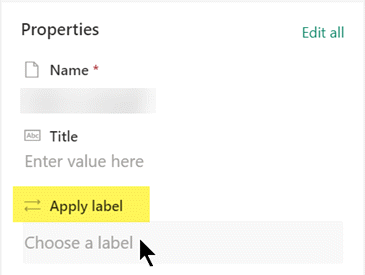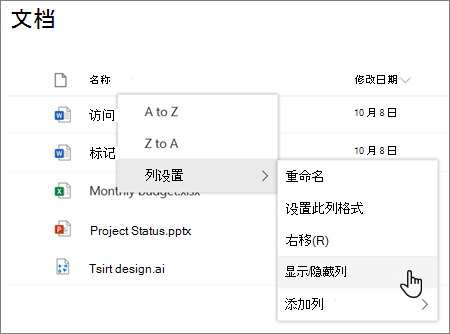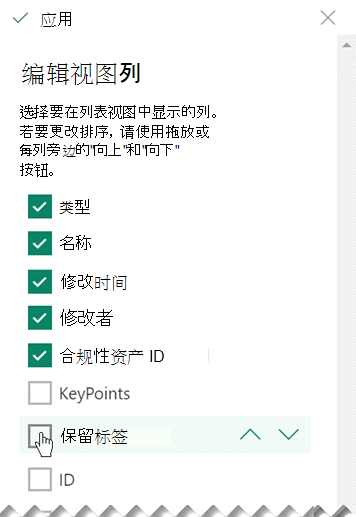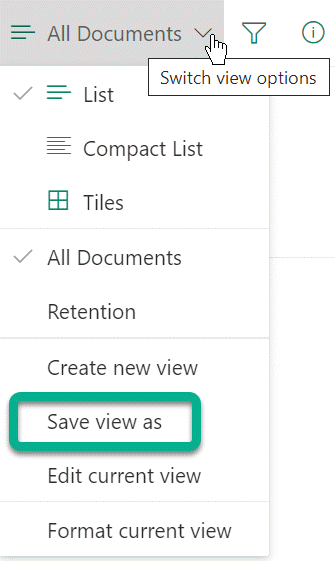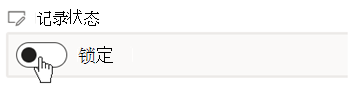可以单独或集体地将保留标签应用于 SharePoint 和 OneDrive 中的文件。
你看到的标签已由组织自定义。 如果对要应用哪个标签有任何疑问,请联系技术支持或 IT 部门。
将保留标签应用于项目
在 OneDrive 或 SharePoint 库中,可以将保留标签应用于文件,例如在 Word 、 PowerPoint 、 Excel 或OneNote 笔记本中创建的Microsoft 365 文档。 还可以标记非 Office 文件,例如 PDF 文档或图像文件。 还可以标记SharePoint列表项。
还可以将标签应用于库或文件夹。 标记库或文件夹时,该保留标签默认应用于该文件夹中的未标记文件。 详细了解 SharePoint 的默认标签。
在 OneDrive 或 SharePoint 中应用标签
-
选择项目。
-
在右上角,选择“打开详细信息窗格 ”
-
在 “应用标签”下,选择“ 选择标签 ”以打开选项列表。
-
为文档选择适当的保留标签。 (若要了解标签之间的差异,可以指向每个标签以查看标签及其保留期的说明。)
-
如果显示 “保存” 选项,请选择它。
为 SharePoint 文档库设置默认保留标签
-
打开文档库。
-
在窗口右上角附近,选择“设置”图标:
-
选择“ 库设置”。
-
在 “设置” 页上的 “权限和管理”下,选择“ 将标签应用于此列表或库中的项目”。
-
在“ 应用标签 ”页上,选择下拉框,然后选择要应用的标签。
从现在开始,所选标签将自动应用于添加到文档库的所有新文件。
-
可选:若要自动将标签应用于文档库中当前的所有文件,请选择“ 将标签应用于库中的现有项目”。
-
选择“保存”。
注意: 可以在文件级别覆盖保留标签。 换句话说,在为库设置默认标签后,仍可根据需要将备用标签分配给库中的一个或多个项目。
创建包含保留标签的视图
在 SharePoint (和 Teams 中,但不能 OneDrive ) ,可以创建包含“标签”列或“项为记录”列的库的视图。 此视图使你可以一目了然地查看分配给所有项目的保留标签以及哪些项是记录。 但请注意,不能按“项”列来筛选视图。 下面介绍如何创建此类视图。
首先,使“保留标签”列可见:
-
在任何列的顶部,选择向下箭头
-
在 “编辑视图列 ”窗格中,选择“ 保留标签”框。
-
完成后,选择“ 应用”。
如果需要,可以保存视图,以便稍后快速访问:
-
在命令栏的右端,选择“ 查看选项”> 视图另存为:
-
为视图分配名称。
-
选择是否希望视图公开,供其他人查看。
-
选择“保存”。
已标记的项目不允许执行某些操作
当项目具有保留标签时,某些操作是不允许的,具体取决于管理员选择的设置。
如果你在 SharePoint 中看到一条消息,指出你无法编辑已标记的项目,这是因为它已被标记为 记录。 如果首次解锁此项,则可以对其进行编辑。 有关说明,请参阅下一部分。
锁定或解锁记录
某些保留标签能够“锁定”项,因为它是必须保留的记录。 例如,这可以防止删除项。 对于合同等内容,这是一项重要的记录保存措施。 但是,你可能能够解锁项目,以便可以使用新版本来修改或更新它们。
注意: 是否可以锁定或解锁项目取决于管理员控制下的设置,包括标签配置、站点配置以及你是否具有“参与”权限。
-
在库或列表中,选择要锁定或解锁的项目。
-
在窗口右上角附近,选择“打开详细信息窗格:
-
在 “详细信息 ”窗格中的“ 记录状态”下,选择“ 已锁定”。
-
设置名称旁边会显示一个切换控件。 单击切换开关,从 “锁定” 切换到 “已解锁”,反之亦然。
项目解锁后,可以对其进行编辑。 完成编辑后,还可以按照上述步骤再次锁定项目,并将 “记录”状态 切换回“ 已锁定”。
重要: 如果管理员已关闭版本控制,并且记录以解锁状态开始,你将能够锁定该项目,但无法再次解锁。 换句话说,对于此方案,它是单向操作,而不是切换。
另请参阅
对于管理员:比较允许或阻止哪些操作的限制